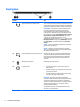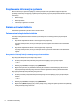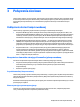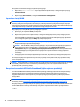User Guide - Windows 10
Znajdowanie informacji o systemie
Ważne informacje o systemie znajdują się na dolnej krawędzi lub z tyłu tabletu (wyłącznie wybrane
produkty). Informacje te mogą być przydatne podczas podróży za granicą lub podczas kontaktu z pomocą
techniczną:
●
Numer seryjny
●
Numer produktu
●
Informacje o zgodności z normami
Zmiana ustawień tabletu
Ustawienia wyświetlania i jasności ekranu można zmienić.
Zmiana ustawień wyświetlania tabletu
Orientacja lub wyświetlanie tabletu zmienia się automatycznie z orientacji poziomej na pionową lub
odwrotnie.
1. Aby zmienić wyświetlanie tabletu z orientacji poziomej na pionową:
Trzymając tablet pionowo, obróć go o 90 stopni w prawo (zgodnie z kierunkiem ruchu wskazówek
zegara).
2. Aby zmienić wyświetlanie tabletu z orientacji pionowej na poziomą:
Trzymając tablet pionowo, obróć go o 90 stopni w lewo (przeciwnie do kierunku ruchu wskazówek
zegara).
Korzystanie z blokady funkcji automatycznego obrotu tabletu.
Aby włączyć blokadę funkcji automatycznego obrotu:
▲
Przesuń przełącznik funkcji automatycznego obrotu znajdujący się na górnej krawędzi.
— lub —
1. Naciśnij przycisk Start, a następnie pozycję Ustawienia.
2. Wybierz ikonę ekranu, aby zablokować aktualny ekran tabletu i uniemożliwić jego obracanie. Po
aktywacji blokady automatycznego obracania zostanie wyświetlona ikona symbolu blokowania.
Aby wyłączyć blokadę funkcji automatycznego obrotu:
▲
Przesuń ponownie przełącznik funkcji automatycznego obrotu znajdujący się na górnej krawędzi
tabletu.
— lub —
1. Naciśnij przycisk Start, a następnie pozycję Ustawienia.
2. Wybierz ikonę Ekran znajdującą się u dołu z prawej strony, następnie wybierz ponownie ikonę blokady
funkcji automatycznego obracania.
8Rozdział 2 Elementy